윈도우11 "시스템 요구 사항이 충족되지 않았습니다" 워터마크 지우는 방법
IT,PC,모바일,스마트폰 정보와 팁 그리고 제품리뷰와 생활정보
윈도우11 "시스템 요구 사항이 충족되지 않았습니다" 워터마크 지우는 방법
윈도우11을 PC 에 설치를 했는데 오른쪽 하단에 "시스템 요구 사항이 충족되지 않습니다." 라는 워터마크가 표시가 되는 경우가 있습니다. 윈도우11 은 이전 윈도우보다 조금더 까다로운 하드웨어 요구 사항을 필요로 하고 있습니다. TPM2.0 같은 경우도 특히 그런데요. 우회해서 설치를 한 경우나 VMware 등에 설치를 했을경우 이런 워터마크가 표시가 되게 됩니다. 이번 글에서는 윈도우11에서 만약에 시스템 요구 사항이 충족되지 않음 메세지가 표시가 되는 경우 이 워터마크 메세지를 지우는 방법에 대해서 알아 보도록 하겠습니다.

이 워터 마크를 삭제 하는 방법에는 2가지 방법이 있습니다. 하나는 레지스트리 편집기를 이용하는 방법과 다른 방법은 로컬 그룹 정책 편집기를 이용하는 방법입니다. 각각 방법에 대해서 알아 보도록 하겠습니다.
첫번째, 레지스트리 편집기에서 삭제 하는 방법
첫번째 방법 레지스트리 편집기에서 시스템 요구 사항이 충족되지 않습니다. 워터마크를 삭제 하는 방법에 대해서 알아 보도록 하겠습니다. 일단, 윈도우키 + R 키를 눌러서 실행을 여신후에 "regedit" 를 입력을 해서 레지스트리 편집기를 열어 줍니다.
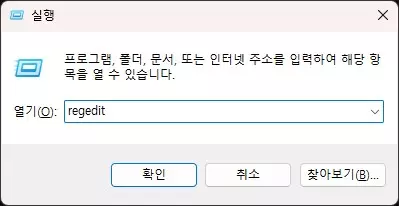
레지스트리 편집기가 열리면 아래 경로로 이동을 해줍니다.
컴퓨터\HKEY_CURRENT_USER\Control Panel\UnsupportedHardwareNotificationCache
실제로 위 경로로 이동을 하시면 아래와 같은 값들이 보이게 됩니다.
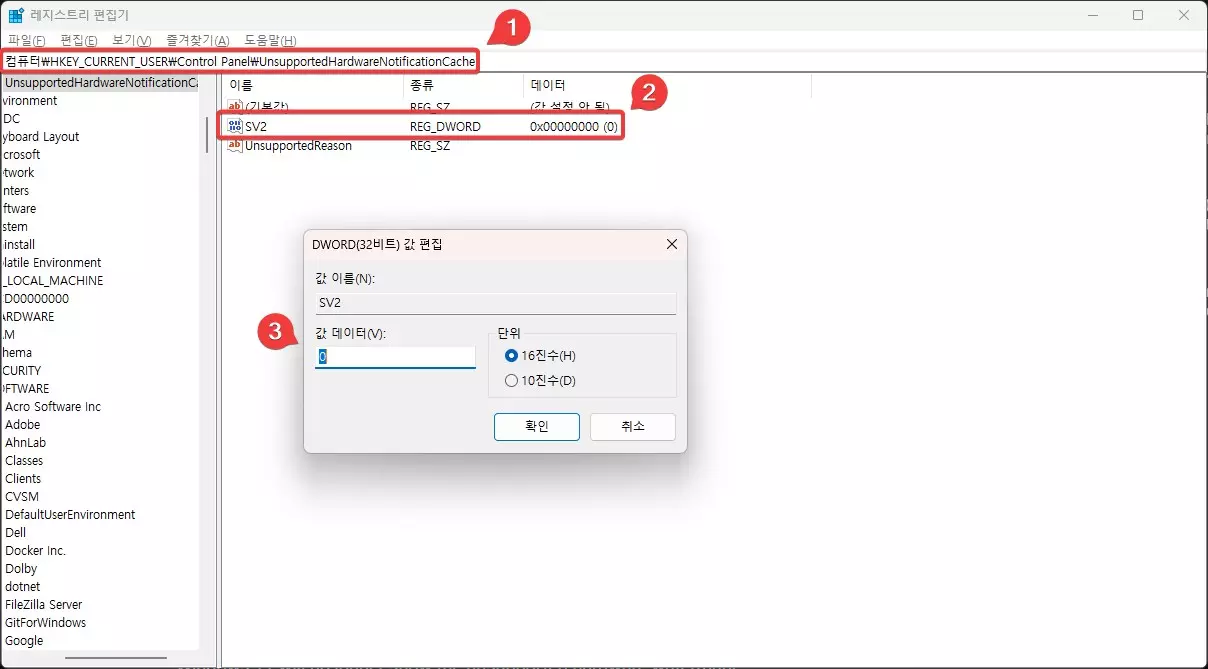
여기에서 SV2 값을 변경을 해줘야 하는데요. 더블 클릭을 해주신후에 값 데이터를 0으로 변경을 해주시면 됩니다. 0을 입력을 하신후에 확인을 눌러 주시면 됩니다. 완료 하신후에 PC 를 재시작 해주시면 적용이 됩니다.
만약에 UnsupportedHardwareNotificationCache 가 없다고 하면 새로 만들어 주시면 됩니다.
- 레지스트리 편집기에서 HKEY_CURRENT_USER\Control Panel 를 마우스 오른쪽 버튼으로 클릭하고 새로 만들기 > 키를 선택합니다.
- 다음으로 키 이름을 UnsupportedHardwareNotificationCache로 바꿉니다.
- 그런 다음 새 키를 마우스 오른쪽 버튼으로 클릭하고 새로 만들기 > DWORD(64비트) 값을 선택합니다.
- 값의 이름을 SV2 로 바꿉니다 .
- 다음으로 SV2 DWORD 값을 수정하고 해당 값 데이터를 2 로 설정합니다 .
- 확인을 클릭하여 변경 사항을 저장합니다.
이렇게 값이 없는 경우에 새로 만들어서 해주면 되는데요. 이때 SV2 값은 0 이 아닌 2로 설정한다는 부분만 약간 차이가 있습니다. 이 부분은 미리 확인 하셔서 해주시면 될거 같아요.
두번째, 로컬 그룹 정책 편집기에서 지우는 방법
두번째 방법으로는 로컬 그룹 정책 편집기에서 지우는 방법에 대해서 알아 보도록 하겠습니다. 레지스트리 편집기에서 수정하는 것보다 조금더 쉬운 방법입니다.
마찬가지로 윈도우키 + R 을 눌러 주신후에 실행을 여신후에 "gpedit.msc" 로 입력을 해주시면 됩니다.
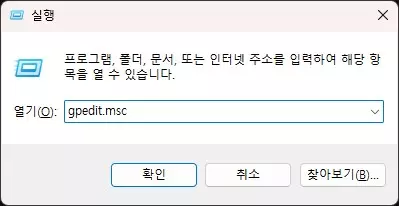
로컬 그룹 정책 편집기가 실행이되면 아래와 같은 경로로 이동을 합니다.
컴퓨터 구성 > 관리 템플릿 > 시스템 > "Windows 시스템 요구 사항이 충족되지 않은 경우..."
실제로 이 경로로 이동을 하시면 아래와 같은 화면을 보게 됩니다.
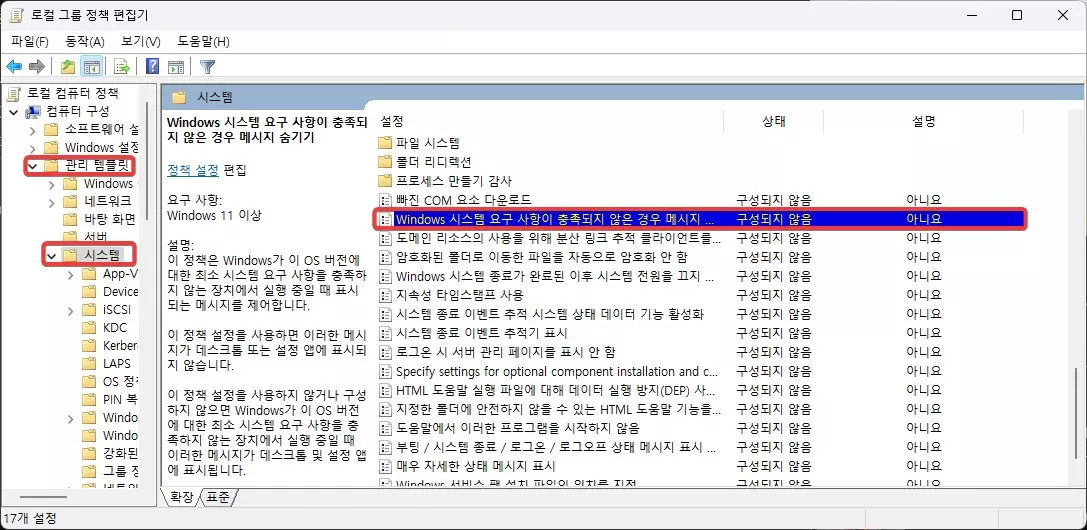
여기에서 Windows 시스템 요구 사항이 충족되지 않은 경우 메시지.. 라고 되어 있는 부분을 더블 클릭을 해줍니다. 그럼 아래와 같은 팝업 화면을 볼수가 있습니다.
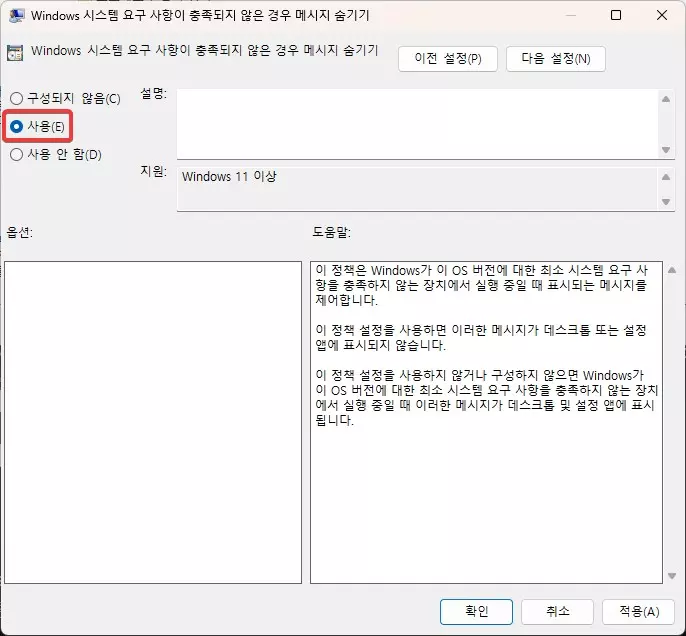
기본 값은 "구성되지 않음" 으로 되어 있는데 사용으로 체크를 한후에 하단에 있는 확인을 눌러 주시면 됩니다. 레지스트리 편집기를 이용하는 방법보다 조금더 쉽게 적용을 할수가 있습니다.
이번 글에서는 윈도우11 에서 간혹 볼수 있는 "시스템 요구 사항이 충족되지 않았습니다" 워터 마크를 지우는 방법에 대해서 알아 보았습니다. 2가지 방법중에서 하나를 적용을 해주시면 됩니다. 조금더 편리한 방법으로 적용해 보시기 바랍니다. 여기까지 포스팅을 보아 주셔서 감사합니다. 도움이 되셨다면 하단에 있는 구독 & 공감 & 댓글 많이 부탁 드립니다.
